Samsung Galaxy Xcover Pro Utvecklaralternativ
Hur du får åtkomst till utvecklaralternativ på Samsung Galaxy Xcover Pro? I den här handledningen kan du steg för steg lära dig hur du får åtkomst till utvecklarläget på Samsung Galaxy Xcover Pro.

Hur man · Samsung Galaxy Xcover Pro · Utvecklaralternativ · Hemliga alternativ · Versionsnummer · Utvecklarläge · Dolda funktioner · Menyn för utvecklaralternativ
I den snabbrörliga världen av teknologi har smartphones blivit oumbärliga verktyg som riktar sig till en bred skara användare.
Samsung Galaxy Xcover Pro, med sina imponerande funktioner och kapaciteter, är inget undantag. Utöver sitt användarvänliga gränssnitt och standardinställningar finns det en dold värld som kallas Utvecklaralternativ.
Den här läget ger avancerade användare, utvecklare och teknikentusiaster en lekplats för att justera, optimera och experimentera med olika inställningar.
I den här artikeln kommer vi att fördjupa oss i konceptet Utvecklaralternativ på Samsung Galaxy Xcover Pro, dess betydelse, hur du aktiverar det och de spännande möjligheter det öppnar upp.
Utvecklaralternativ
Utvecklaralternativ är en hemlig meny inbäddad i Android-operativsystemet, inklusive Samsung Galaxy Xcover Pro.
Den innehåller olika inställningar och funktioner som inte exponeras i den vanliga användargränssnittet.
Dessa alternativ är utformade för utvecklare och avancerade användare som kräver djupare åtkomst till enhetens funktionalitet för felsökning, testning och anpassning.
Betydelsen av Utvecklaralternativ på Samsung Galaxy Xcover Pro
Utvecklaralternativ har olika betydelse för olika användare:
Anpassning: Utvecklaralternativ gör det möjligt för dig att justera olika aspekter av enhetens beteende och utseende, vilket ger dig möjlighet att anpassa din upplevelse till större utsträckning.
Optimering av prestanda: Inom Utvecklaralternativ kan du finjustera animationer, bakgrundsprocesser och andra inställningar för att förbättra enhetens prestanda.
USB-felsökning: Den här inställningen är avgörande för utvecklare eftersom den möjliggör direkt kommunikation mellan en dator och enheten för testning och felsökning.
Avancerad felsökning: Utvecklaralternativ erbjuder avancerade felsökningsverktyg, som buggrapporter och visuella hjälpmedel, för att diagnostisera och lösa problem.
Aktivera Utvecklaralternativ på Samsung Galaxy Xcover Pro
För att aktivera Utvecklaralternativ på Samsung Galaxy Xcover Pro:
- Öppna Inställningar: Från startskärmen öppnar du appen Inställningar.
- Navigera till Om telefonen: Bläddra ner och välj Om telefonen.
- Hitta Byggnummer: Hitta Byggnummer eller en liknande inställning. Tryck på den upprepade gånger (vanligtvis cirka 7 gånger) tills du ser ett meddelande som bekräftar att Utvecklaralternativ har aktiverats.
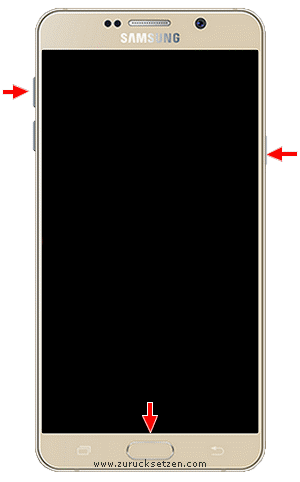
Tillgång till Utvecklaralternativ
När Utvecklaralternativ är aktiverade kan de nås genom:
Återgå till Inställningar: Återvänd till huvudskärmen för Inställningar.
Öppna System: Bläddra ner och välj System.
Välj Utvecklaralternativ: Du hittar Utvecklaralternativ listade här.
Utforska Möjligheter
Inom Utvecklaralternativ kommer du att upptäcka en mängd inställningar:
USB-felsökning: Detta är avgörande för att ansluta din enhet till en dator för utveckling och testning.
Inställningar för animation: Justera hastigheten på animationer eller stäng av dem för att förbättra prestanda.
OEM-upplåsning: Lås upp bootloader för avancerad anpassning och flashning av anpassad firmware.
Appar för fejkad plats: Simulera platser för teständamål.
Slutsats
Utvecklaralternativ på Samsung Galaxy Xcover Pro ger en gateway till en värld av anpassning, optimering och experiment.
Även om de erbjuder spännande möjligheter kommer de också med potential att påverka enhetens stabilitet om de används på ett felaktigt sätt. När du fördjupar dig i den här världen, kom ihåg att forska noggrant i varje inställning och använd försiktighet.
Utvecklaralternativ ger dig möjlighet att ta kontroll över din enhet, utforska dess möjligheter och förbättra din övergripande smartphone-upplevelse.
Lämna en kommentar om du behöver mer hjälp.